Як увімкнути екран iPhone
Що потрібно знати
- Заходити Налаштування > Дисплей та яскравість > Автоблокування щоб змінити стандартні налаштування автоблокування вашого iPhone.
- Ви можете натиснути Ніколи щоб екран iPhone залишався включеним постійно, або ви можете вибрати одну, дві, три, чотири або п’ять хвилин.
- Синя галочка з’явиться біля вашого вибору, коли ви успішно змінили налаштування автоблокування вашого iPhone.
У цій статті пояснюється, як захистити екран вашого iPhone від вимкнення та блокування, коли ви не використовуєте його активно. Також пояснюється, як змінити налаштування автоблокування iPhone, щоб екран залишався включеним довше 30 секунд.
Як зробити так, щоб екран iPhone залишався включеним?
Коли ви отримуєте новий iPhone, одне з його налаштувань за замовчуванням включає автоматичне блокування екрана. The Екран блокування iPhone допомагає захистити ваш телефон та будь-яку особисту інформацію. Це налаштування за замовчуванням запускається через 30 секунд бездіяльності, вимикаючи екран телефону та блокуючи його.
Автоблокування може бути дуже неприємним, якщо вам потрібно, щоб ваш екран залишався включеним, щоб ви могли переглядати маршрути на Картах Google або мати брудні руки, виконуючи рецепт. Щоб змінити налаштування автоматичного блокування iPhone за замовчуванням, виконайте наведені нижче дії, щоб екран не заснув.
Торкніться Налаштування на головному екрані вашого iPhone.
-
Прокрутіть вниз і торкніться Дисплей і яскравість.

Виберіть Автоблокування.
-
Торкніться Ніколи.
Якщо ви не можете вибрати Ніколи, вашим iPhone може керувати адміністратор, наприклад школа, організація чи інша організація. Щоб змінити налаштування вашого iPhone за замовчуванням, щоб екран залишався включеним весь час, зверніться до свого адміністратора.
-
Коли ви побачите синю галочку праворуч від ніколи, ви успішно змінили налаштування автоблокування вашого iPhone і можете натиснути Назад.
Якщо налаштування автоматичного блокування iPhone вимкнено на Ніколи, екран вашого iPhone буде вимикатися та блокуватися лише тоді, коли ви вручну натискаєте кнопку на правій стороні вашого iPhone. Не забудьте знову змінити налаштування свого iPhone, якщо хочете, щоб екран знову заблокувався. Це допоможе вам зберегти заряд акумулятора та захистити дані телефону.
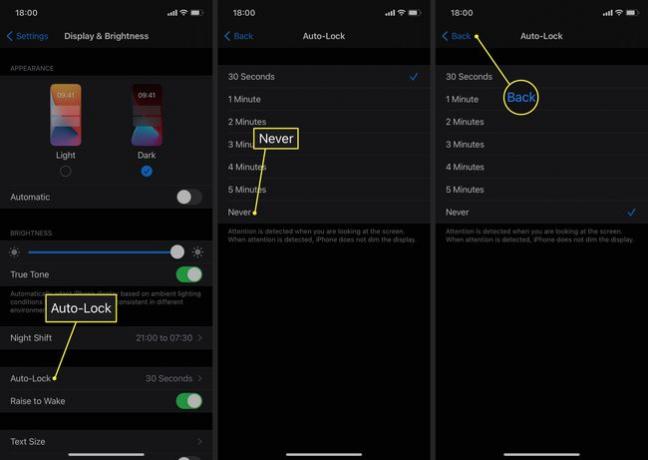
Як зупинити перехід екрана в режим сну?
Іноді ви не обов’язково хочете, щоб ваш телефон перейшов у режим сну через 30 секунд, але ви не хочете, щоб він залишався увімкненим весь час і витрачав весь дорогоцінний час автономної роботи вашого пристрою. Щоб екран iPhone залишався включеним довше 30 секунд, виконайте ці дії.
Торкніться Налаштування на головному екрані вашого iPhone.
Прокрутіть вниз і торкніться Дисплей і яскравість.
Виберіть Автоблокування.
Торкніться 1 хвилини, 2 хвилини, 3 хвилини, 4 хвилини або 5 хвилин, щоб вибрати час, протягом якого екран iPhone повинен залишатися освітленим.
-
Коли ви бачите синю галочку праворуч від свого вибору, ви успішно змінили налаштування автоблокування свого телефону і можете натиснути Назад.

FAQ
-
Як зберегти конфіденційність моїх сповіщень на екрані блокування iPhone?
Перейдіть до свого Налаштування сповіщень iPhone і виберіть Показати попередній перегляд > Коли розблоковано. Таким чином, ніхто не зможе побачити ваші сповіщення, не розблокувавши телефон.
-
Як я можу побачити нагадування на екрані блокування iPhone?
Щоб побачити своє Нагадування для iPhone коли ваш телефон заблоковано, перейдіть до Налаштування > Сповіщення > Нагадування > Дозволити сповіщення, потім увімкніть Показати на заблокованому екрані.
-
Як заблокувати орієнтацію екрана на iPhone?
До зупинити обертання екрана iPhone, відкрийте Центр керування та торкніться блокування повороту екрана. Торкніться його ще раз, якщо ви хочете, щоб екран обертався автоматично.
